1、双击运行Adobe Illustrator cc 2017,并新建一个画板;

2、通过“文件”-“置入”方式导入需要进行裁剪处理的图片;

3、点击属性窗口下的“嵌入”选项,使图片与原路径断开联系;

4、第一种方法,直接利用“裁剪图像”功能进行裁剪操作,点击裁剪图像;

5、在弹出的对话框中,点击确定;

6、按照自己的裁剪需求拉动裁剪范围,单击回车键,裁剪操作就完成了;
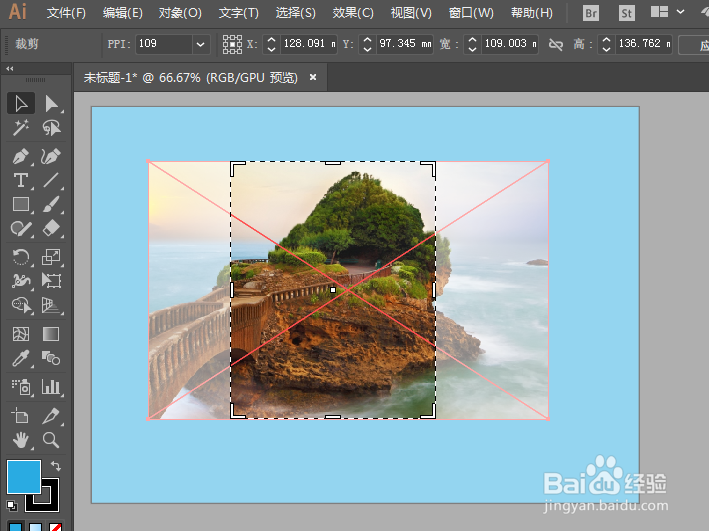
7、第二种方法:也可以用“蒙版”的方法进行操作;

8、在图片上方根据自己的裁剪需求用钢笔绘出一个封闭的图案区域,填充色设置为无;

9、全选两个图案,单击鼠标右键,选择“建立剪切蒙版”,这样裁剪操作同样完成了!

